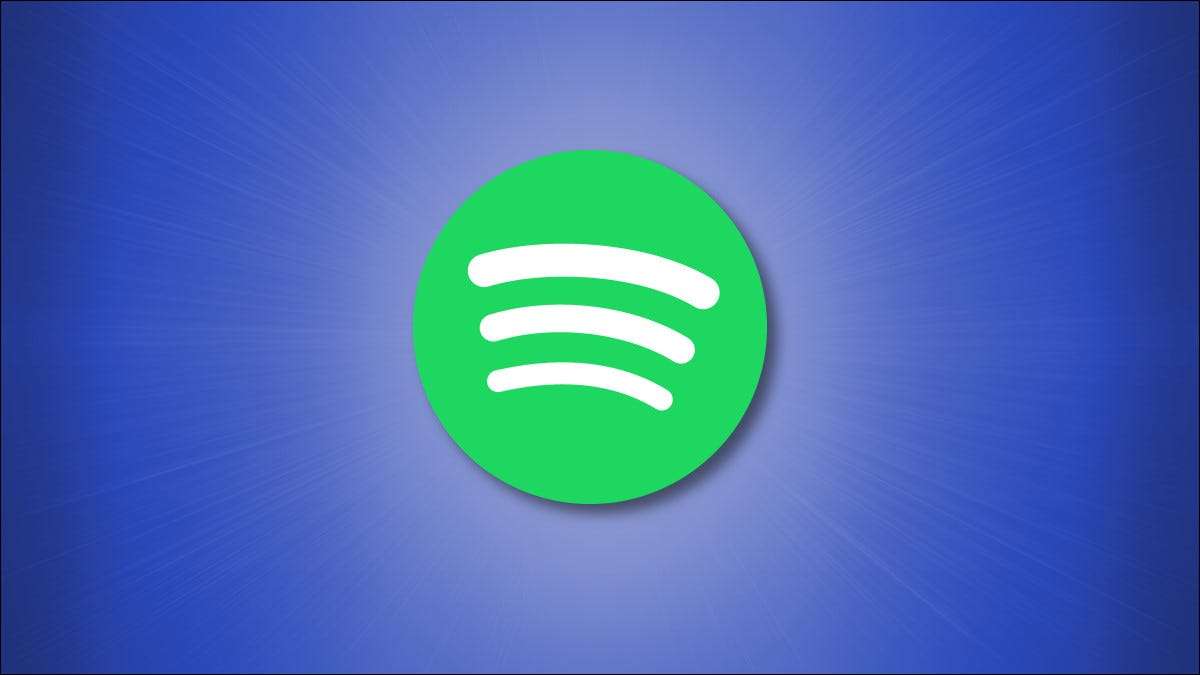
Spotify lar deg lagre sanger og podcaster til Apple-klokken, noe som betyr at du kan gå for en løp uten å forlate musikken din bak. I dag skal vi vise deg hvordan du begynner å laste ned de sangene og podcaster.
Hva du trenger for å laste ned Spotify Songs på Apple Watch
Før du kan laste ned Spotify Songs og Podcasts til Apple Watch, la oss sjekke om det grunnleggende er på plass. Først er denne funksjonen bare tilgjengelig for Spotify Premium-abonnenter. Hvis du er på gratis tier, må du begynne å betale Spotify før du kan begynne å spille av sanger offline på klokken din.
Hvis du er på Spotify Premium , Du kan bruke denne funksjonen hvis du har en Apple Watch Series 3 eller noen nyere modeller av smartwatch. Når det gjelder programvare, er denne funksjonen tilgjengelig med Watchos 6 eller nyere versjoner, selv om Spotify anbefaler å oppdatere til minst Watchos 7.1 for de beste resultatene.
I SLEKT: Spotify Free Vs. Premium: Er det verdt å oppgradere?
Til slutt, bør du sørge for at du kjører Siste versjon av Spotify på iPhone og at du har en Internett-tilkobling (enten Wi-Fi eller mobiltata).
Spotify lar deg laste ned rundt 10 timers verdi av sanger og podcaster til Apple Watch. Dette nummeret er høyere hvis klokken din har Mer lagringsplass tilgjengelig , ifølge Spotify. Det er imidlertid en nedlastingsgrense på 50 Spotify-sanger per spilleliste på Apple Watch.
Hvis du har mange store spillelister på Spotify, bør du vurdere å skape mindre spillelister på 50 sanger hver for Apple Watch. Siden Apple Watch ikke spiller musikk ved hjelp av høyttaleren, husk å bruke et par Bluetooth-øretelefoner til Spill sanger bruker klokken.
I SLEKT: Slik bruker du Bluetooth-hodetelefoner og høyttalere med Apple Watch (for å høre på musikk)
Nå som du kjenner alle minimumskravene for å laste ned Spotify-sanger på Apple Watch, la oss ta en titt på de neste trinnene.
Slik installerer du Spotify på Apple Watch
For å laste ned Spotify-sanger på Apple-klokken, må du ha Spotify installert både på iPhone og på Apple Watch. Det er verdt å huske at Apple Watch bare fungerer med en iPhone, så denne funksjonen vil bare fungere for de som har en iPhone og et Apple-klokke.
I SLEKT: 8 må ha apps for Apple Watch
Når du har installert Spotify-appen på iPhone, må du kontrollere at du har logget på kontoen din. Deretter kan du raskt sjekke om appen er installert på Apple Watch. For å gjøre dette, åpne Watch-appen på iPhone og trykk på "Min klokke" -fanen i nederste bar.
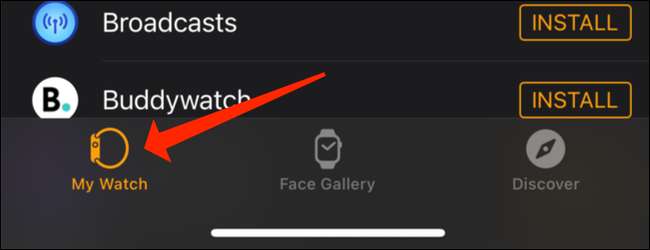
I kategorien "My Watch" på iPhone's Watch-app, bla ned til delen "Installert på Apple Watch" og se om "Spotify" er i listen. Hvis det vises i denne delen, trykker du på "Spotify."
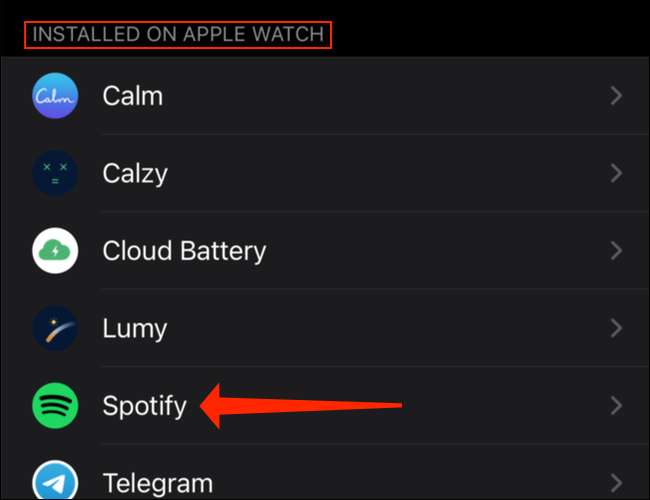
For å sikre at Spotify også er på Apple-klokken, må du kontrollere at alternativet "Vis app på Apple Watch" er aktivert.
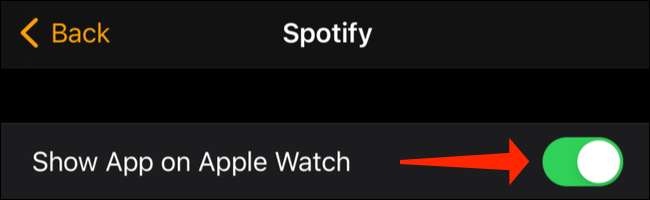
I tilfelle Spotify ikke er på listen over "installert på Apple Watch" -appene, kan du bla ned til "Tilgjengelig apper" -delen i iPhone-apparatet og se etter Spotify. Seksjonen "Tilgjengelig apper" viser alle appene som kan installeres på Apple Watch.
Trykk på "Installer" -knappen ved siden av "Spotify" i delen "Tilgjengelig apper" på Watch-appen på iPhone.

Dette vil installere Spotify på Apple Watch.
Slik laster du ned Spotify Songs og Podcasts til Apple Watch
Med Spotify installert På både iPhone og Apple Watch kan vi fortsette å laste ned sanger til klokken for offline lytte. Spotify lar deg laste ned hele spillelister eller album til Apple-klokken, men ikke individuelle sanger. Du kan imidlertid laste ned individuelle podcast-episoder til klokken, og du kan til og med lage Spotify-spillelister bare for Apple Watch.
Hvis du vil lagre sanger for offline som lytter på Spotify, åpner du appen på iPhone og navigerer til albumet eller spilleliste som du trenger. Når du har gjort det, trykker du på ikonet Tre Dot over navnet på den første sangen i albumet eller spillelisten.
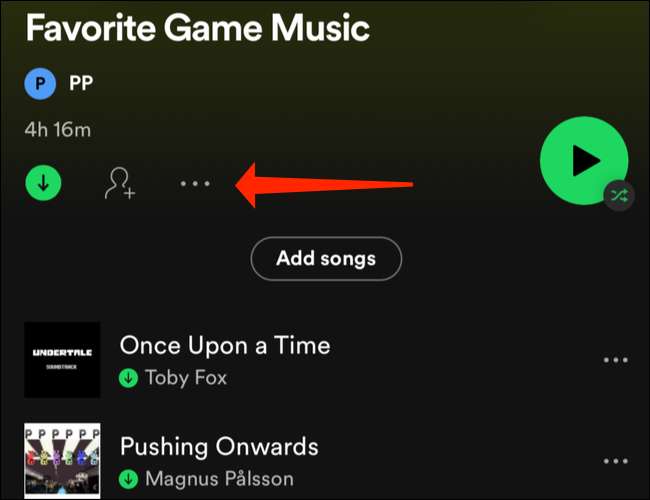
I SLEKT: Slik søker du etter sanger i en Spotify-spilleliste
For podcaster vises tre-punkt-ikonet under beskrivelsen og varigheten av hver episode. Hvis du vil laste ned en podcast, kan du finne episoden du vil lagre, og trykk på ikonet Tre Dot.
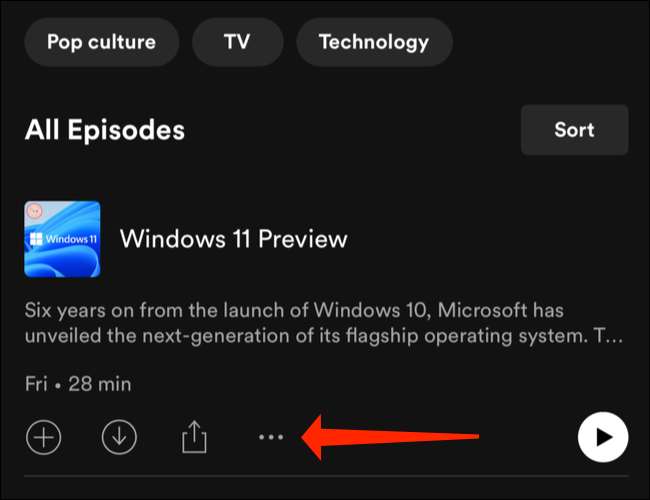
Tapping three-dot-ikonet for ethvert album, spilleliste eller podcast, åpner en meny med flere alternativer. Velg "Last ned til Apple Watch" for å starte prosessen med å lagre sanger eller podcaster for offline lytte.
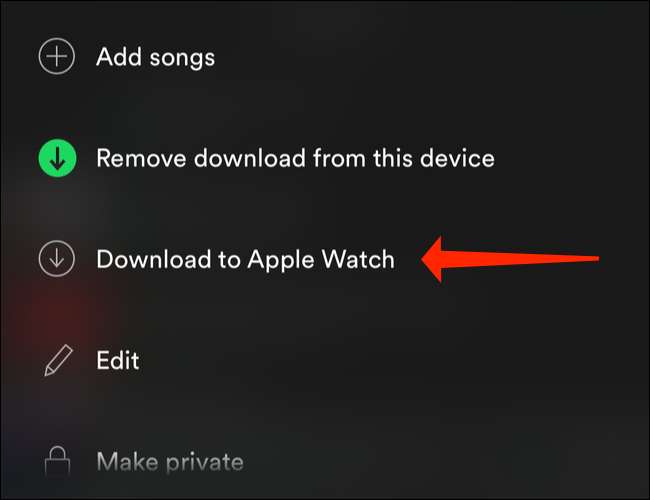
Dessverre er det ingen fremdriftslinje for Apple Watch nedlastinger i Spotify's iPhone-app. Hvis du vil se om nedlastingen din er fullført, åpner du Spotify-appen på Apple Watch og sveip til venstre til du er på skjermbildet "Nylig spilt".
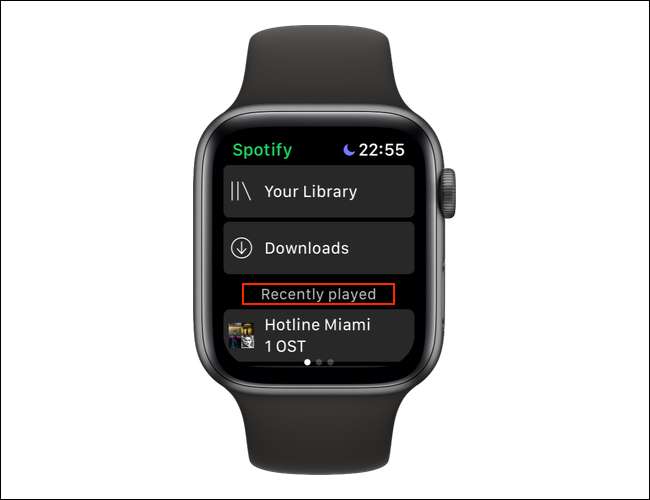
På siden "Nylig spilt" i Spotifys Apple Watch-appen, blar du opp til du ser "Nedlasting" -knappen. Trykk på "Nedlastinger" for å sjekke hvilke sanger eller podcaster som er lastet ned.
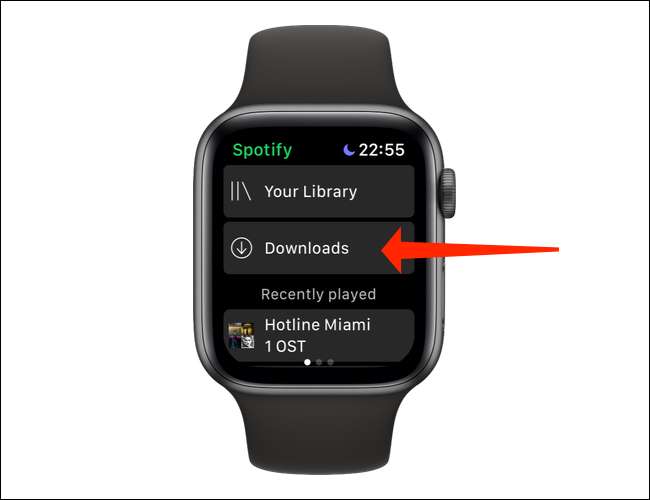
Nedlastingskøen er ganske grei på Spotify's Apple Watch-appen. Du vil se ordet "Nedlasting" under alle filer som lastes ned fra iPhone. Vær oppmerksom på at siden denne overføringen fra iPhone til Apple Watch finner sted over Bluetooth, kommer det til å ta lengre tid enn vanlig for å fullføre nedlastingen.
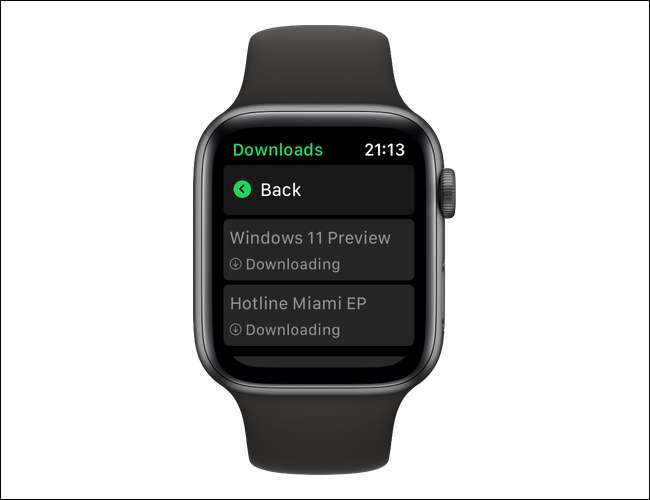
På siden "Nedlastinger" i Spotify for Apple Watch kan du trykke på "Rediger nedlastinger" for å slutte å laste ned noen av elementene i køen eller for å fjerne en nedlastet fil fra Apple-klokken. Dette vil vise en annen side med listen over nedlastede filer.
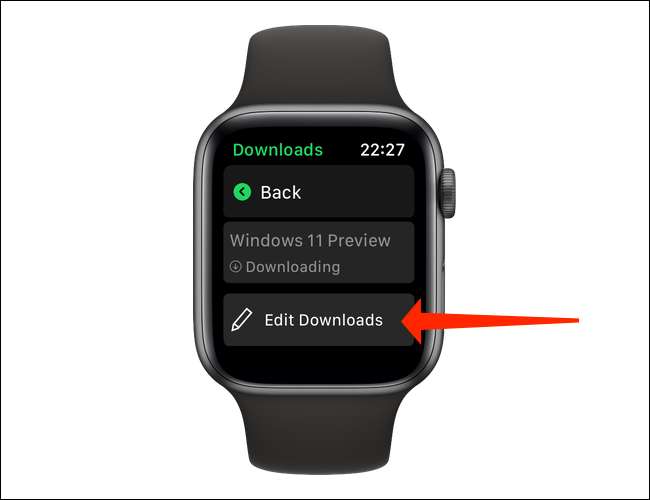
Velg spillelisten eller podcasten du vil slette, og trykk deretter på "Fjern" i nedlastingssiden.
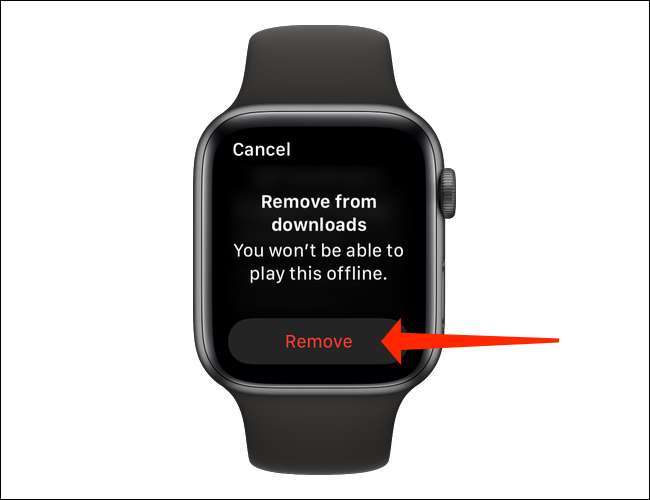
Alternativt kan du fjerne filer lastet ned til Apple Watch fra Spotify's iPhone-app. Åpne det nedlastede albumet eller spillelisten på Spotify's iPhone-appen, og trykk på ikonet Tre Dot over den første sangen.
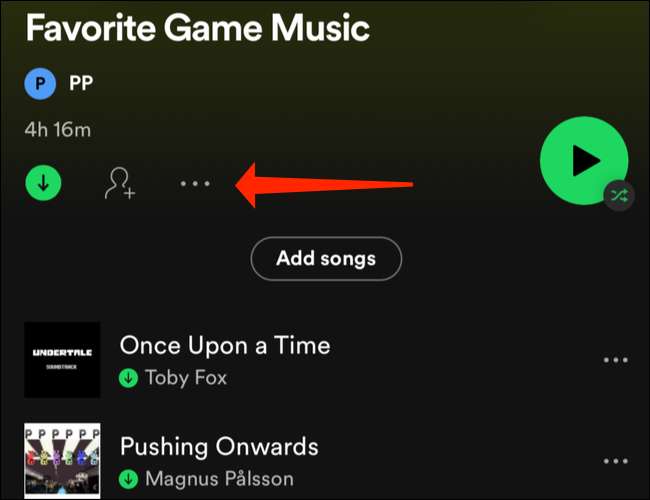
For podcaster, vises dette tre-dot-ikonet ved siden av episoden du har lastet ned til Apple Watch.
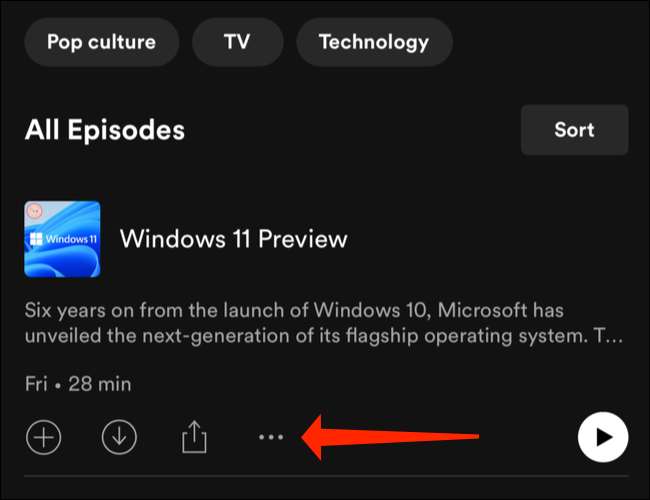
Etter å ha tappet three-dot-ikonet, velg "Fjern fra Apple Watch" for å slette den nedlastede filen.

Når sangene dine lastes ned på Spotify, kan du legge telefonen bak, koble til øretelefonene dine, og nyt musikken. Ha det gøy!







